Smakämnen Sony Xperia har många kvaliteter, beroende på modell och sortiment där de är, kommer vi att ha vissa egenskaper eller andra, men om de har något gemensamt är tyvärr problemen vid tiden för påslagning. För ett fel som ännu inte har lyckats lösa det för köp, med tiden Sony Xperia kanske inte slås på.
Lyckligtvis för alla användare, eftersom det är ett så vanligt problem, finns det flera lösningar som gör att vi kan återställa det utan att förlora data från vår smartphone, såvida inte problemet är allvarligare. I följande förklaringar visar vi dig steg för steg vad du måste göra så att din mobiltelefon slås på och lita på att vissa gör att vi kan återställa den.

Batterilelaterade problem
En av de viktigaste och vanligaste orsakerna till att vår mobil inte slår på har att göra med batteriet, eftersom utan det är det omöjligt att slå på den. När vi ansluter vår mobiltelefon till strömmen måste vi titta på om meddelande-LED tänds , annars kan problemet vara i laddaren och vi måste prova en annan eller genom en USB-kabel direkt till datorn.

Det kan vara så att batteriet har dekalibrerats eller behöver mer tid för att kunna slå på, så vi rekommenderar att du lämnar mobiltelefonen minst 1 timme ansluten till strömmen och senare försöker slå på den, begränsad att den är nu Vi har tur. Det är bäst att göra det med originalladdare även om det inte fungerar kan vi prova laddaren på en annan mobil som vi har hemma.
Fel genererat av tillbehören
Även om det inte är så vanligt kan de olika MicroSD-korten på våra mobiltelefoner orsaka ett fel som förhindrar oss från att slå på det, det är lämpligt att ta bort det och göra samma sak med Simkort av vår operatör.
Om vi har några hörlurar anslutna via audio jack, vi måste också koppla bort det, för problemet kan också komma härifrån.
Hur du gör en tvingad omstart på din Sony Xperia
Om vår Sony Xperia-telefon fortfarande är avstängd och med ngra-skärmen kommer vi att tvinga omstarten av detta, för att göra det så har vi två metoder, och ingen av dem raderar någonting från smarttelefonen. Den första tvingade omstarten är 10 sekunder och består av att trycka på och hålla in strömbrytaren i 10 sekunder , tills smarttelefonen vibrerar tre gånger och sedan släpps. Med detta kommer smarttelefonen att stängas av helt och slås på igen.

Den andra metoden är mer avancerad och vi kommer att behöva en klocka eller stoppur för att utföra den. Först av allt kommer vi att trycka och hålla volym upp och strömknapparna för 120 sekunder , ignorerar vad som visas i byxor eller vibrationer. Efter denna tid släpper vi och ansluter smarttelefonen till laddaren tills det verkar som om vår mobil laddar och du kan slå på den.
Reparera och uppdatera din mobil med Sony Xperia Companion
I händelse av att inget av ovanstående har tjänat till att slå på vår Sony Xperia, måste vi ta till oss Sony Xperia Companion-programvara, även om detta kommer att eliminera allt vi har lagrat på vår smartphone. För att börja med denna reparation måste vi först ladda ner programmet på vår Windows or Mac dator och utföra en enkel installation.
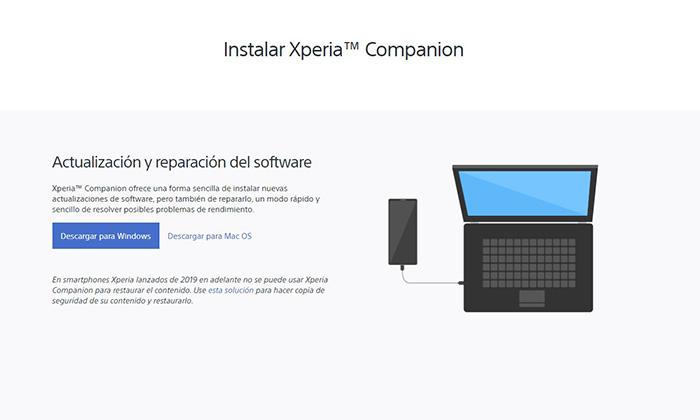
Sedan öppnar vi Sony Xperia Companion på vår dator och ansluter telefonen till datorn. Klicka på Reparera programvaran och följ stegen du ber oss, tills vår mobil tar bort alla filer och problem, om att installera om den senaste stabila versionen.
Utför en hård återställning och börja om igen
Om vi trots att vi har slutfört alla stegen inte fungerar kan vi bara försöka utföra en hård återställning som tar bort alla filer från vår mobil och lämnar den som första dagen. För att göra detta måste vi utföra följande steg:
- Tryck och håll in strömbrytaren och öka volymen tills telefonen vibrerar eller Android-ikonen visas.
- Med hjälp av volymknapparna upp och ner flyttar vi och med strömknappen anger vi.
- Vi placerar oss på "Återställningsläge" alternativet och ange.
- Nu placerar vi oss på alternativet ”torka cache-partition” och trycker på igen för att gå in med strömbrytaren.
- Efter några sekunder kommer vi tillbaka till samma meny, men den här gången går vi till ”torka data / fabriksinställning” och går in.
- Slutligen väljer vi alternativet där det står "Ja" och vi väntar på smarttelefonen för att radera allt innehållet och slå på det igen.